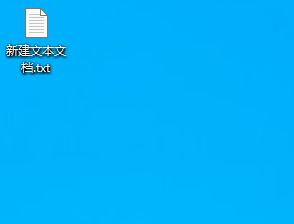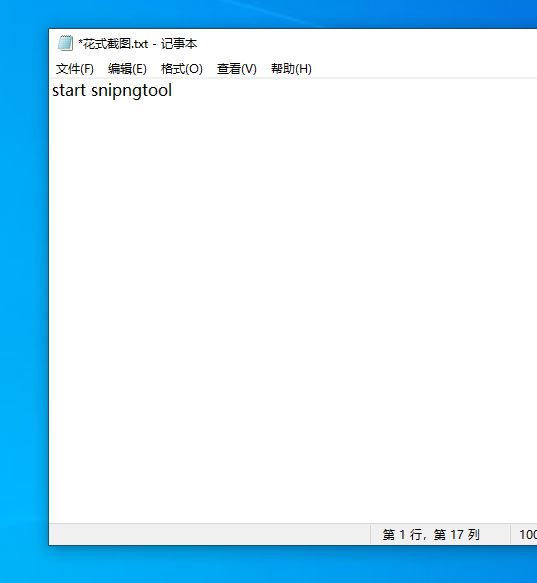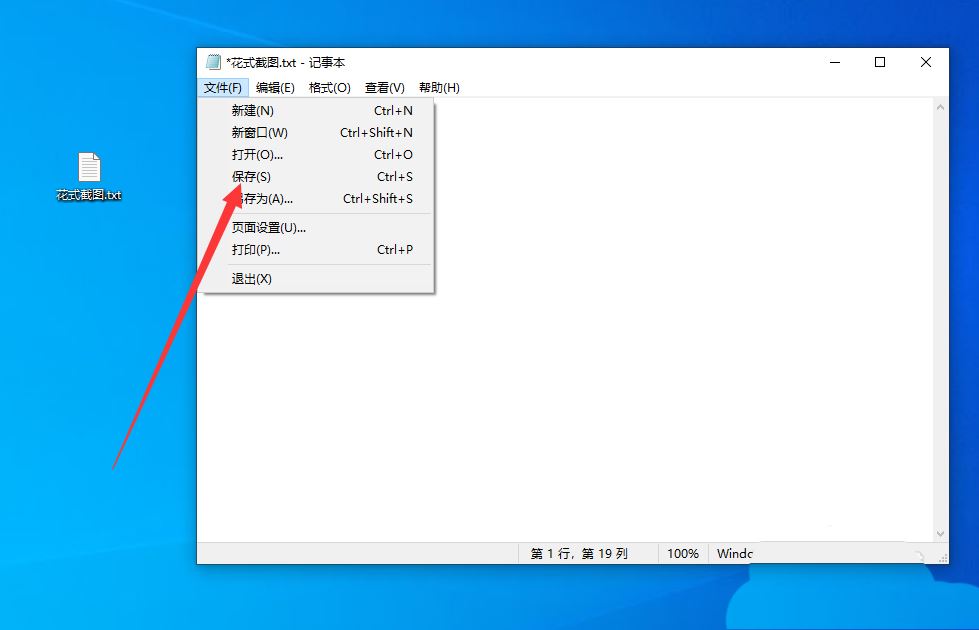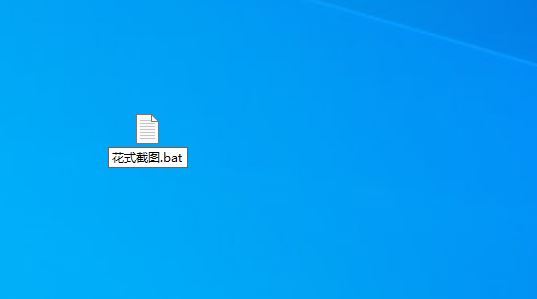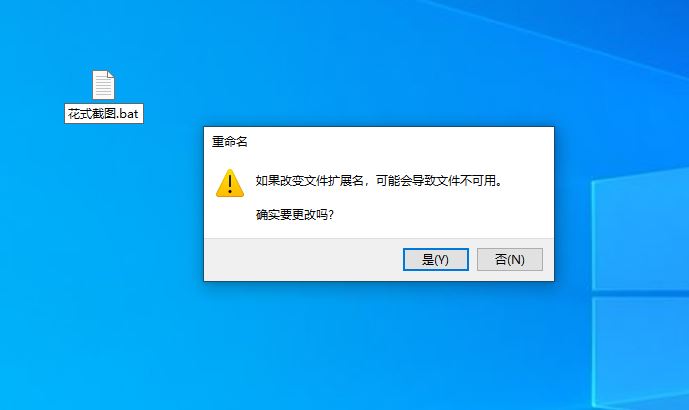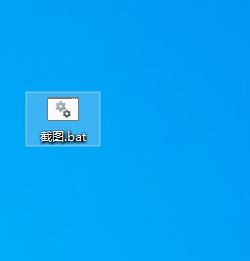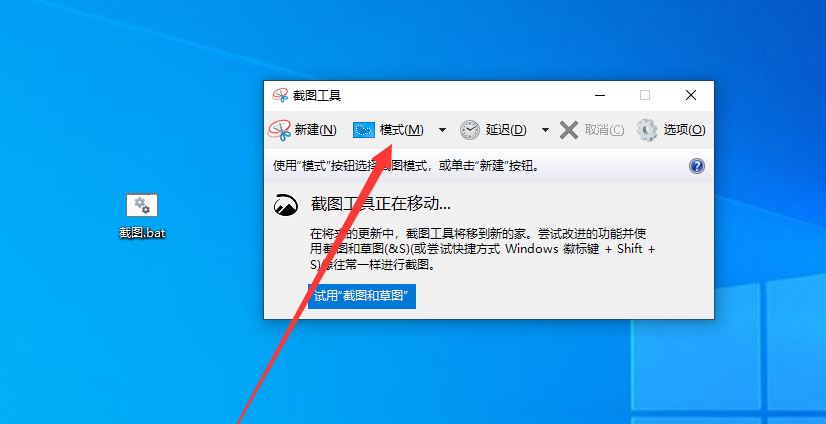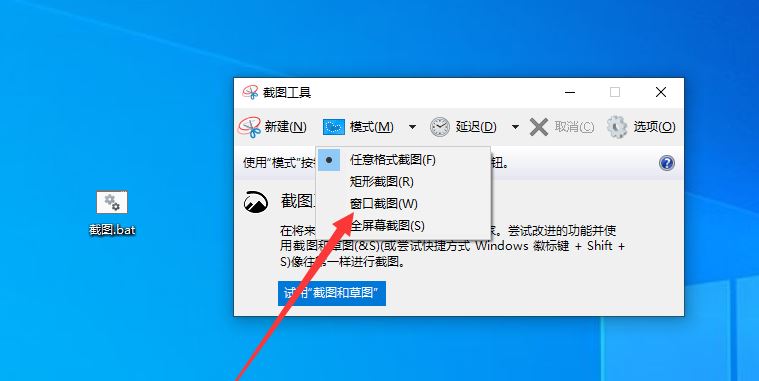win11怎么使用一行代码进行桌面截图?代码截图方法介绍
番茄系统家园 · 2024-04-15 09:02:06
win11支持使用代码来截图桌面的信息和内容,那么具体怎么操作呢?下面一起来看看吧!
在电脑桌面新建一个文本文档,如图
在新建的文本文档里输入一行代码start snijpgtool,如图
点击文件,在点击保存,如图
把新建的文档文本重命名后缀改为bat,如图
点击桌面上的截图,如图
点击模式,如图
点击窗口截图即可,如图
电脑桌面管理工具截屏
小智桌面
快捷键截屏,即在侧边工具栏鼠标右键“截图”工具,即可跳转设置快捷键,再输入对应的快捷按键即可。
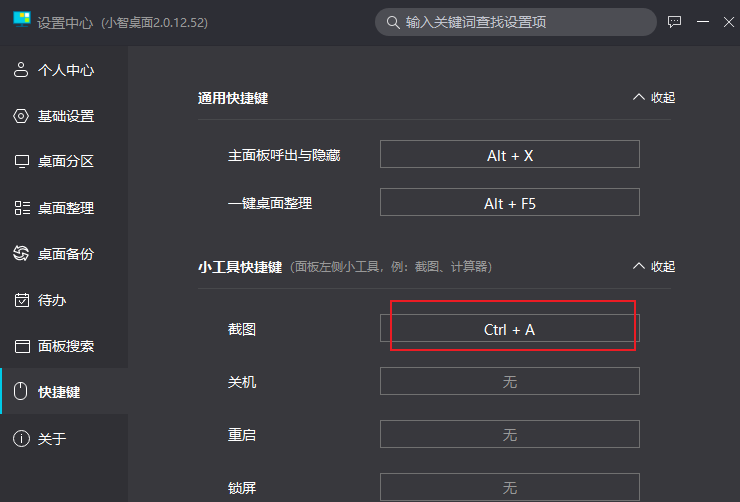
小智搜搜
打开小智搜搜主面板,点击侧边工具栏,再点击“截图”按钮后,就可以开始截屏了。
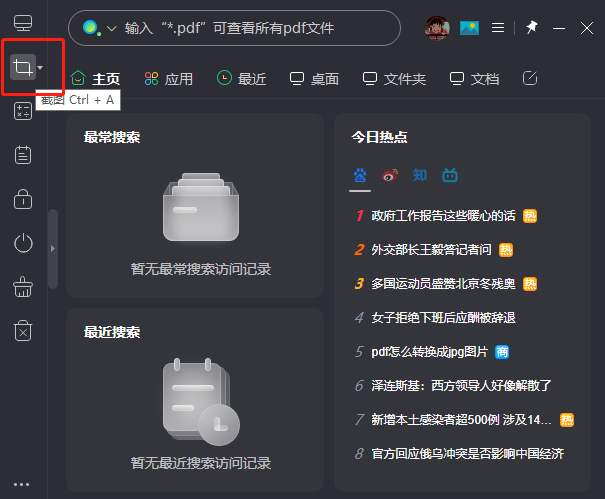
猜你喜欢
最新应用
热门应用